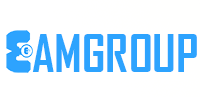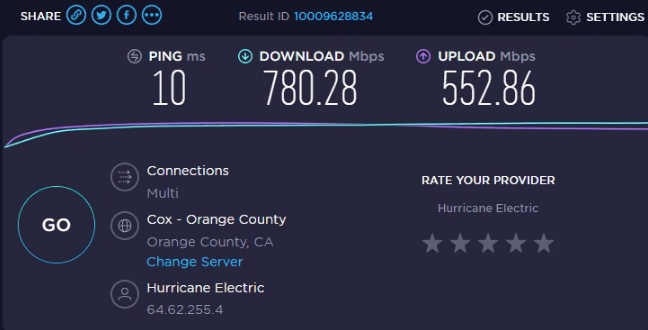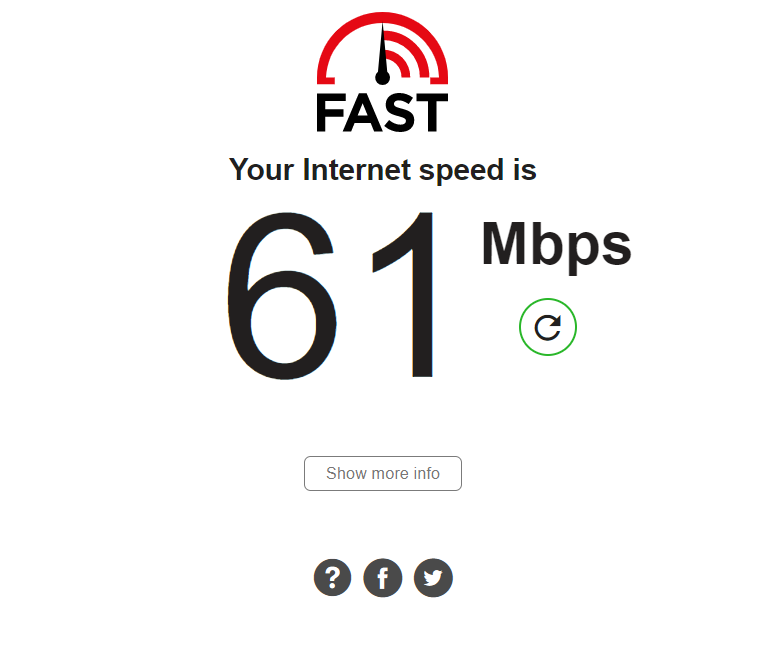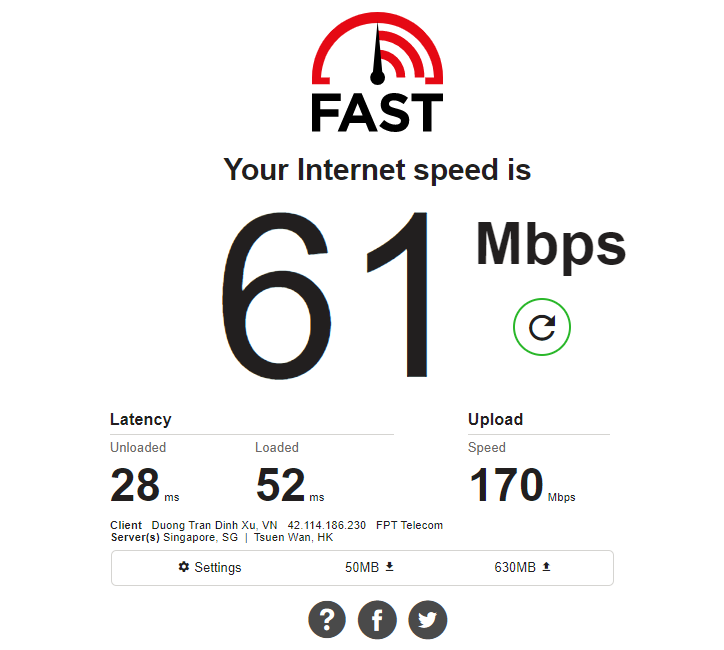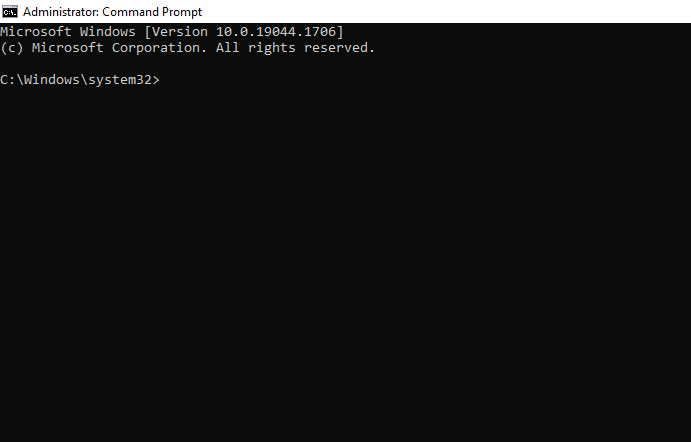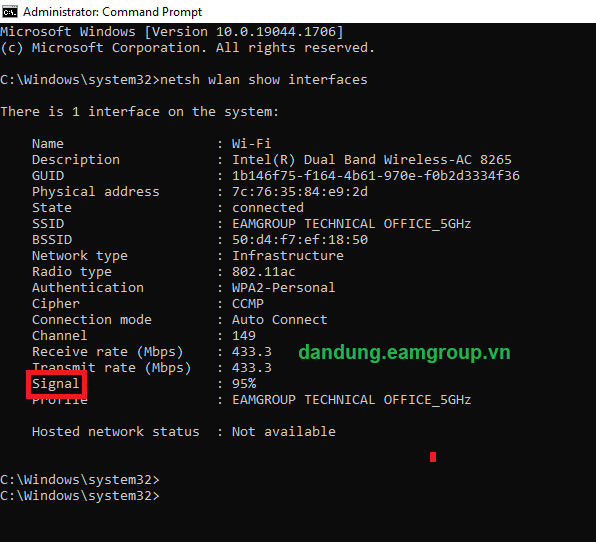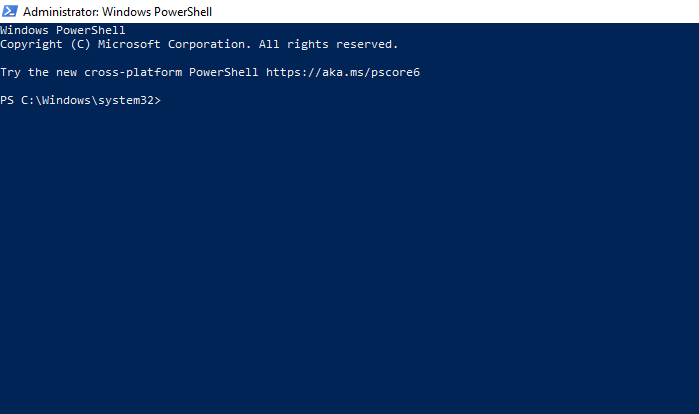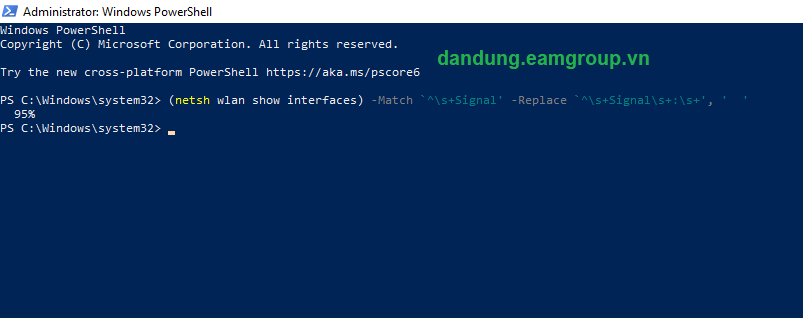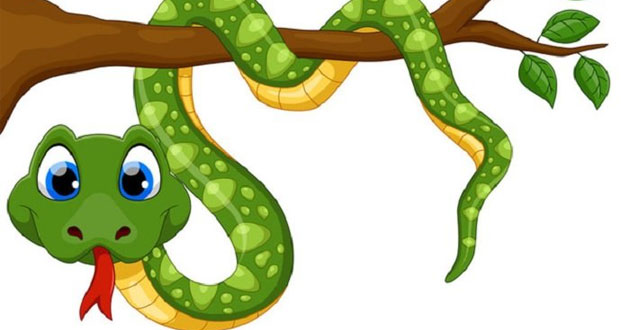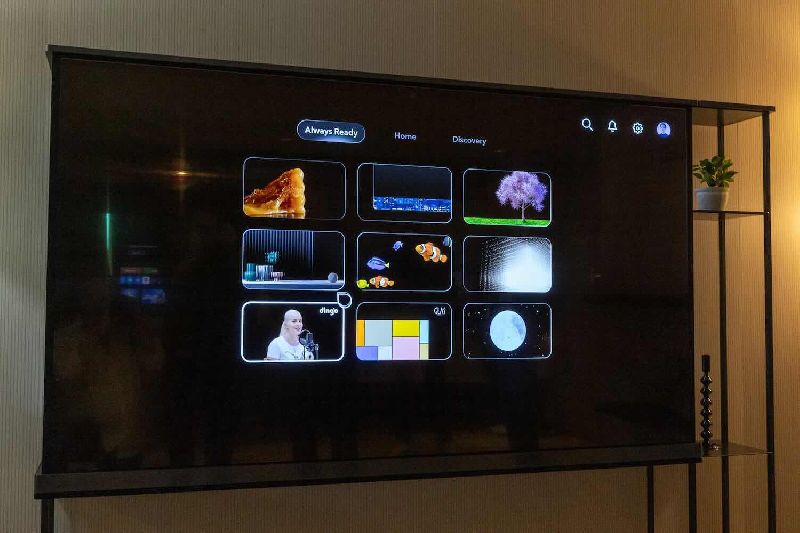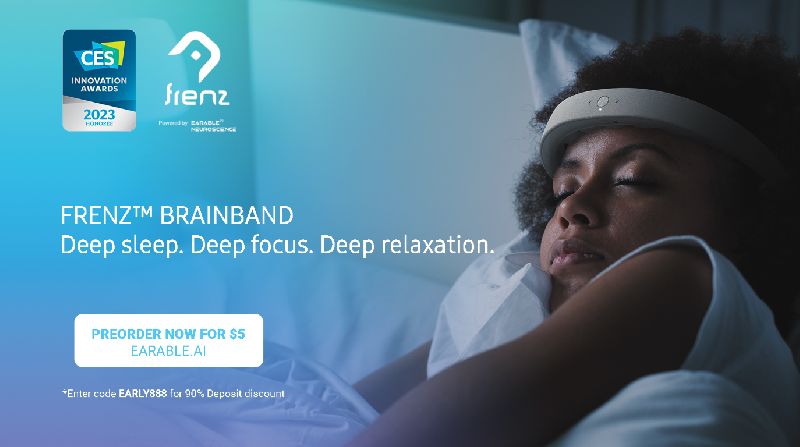(028) 6650 3348
0978 731 554
Hotro@eamgroup.vn
Thời Gian Hoạt Động





Chuyên viên tiếp nhận
Phone: (028) 6650 3348
Email: hotro@eamgroup.vn
Nhằm đáp ứng nhu cầu của nhiều khách hàng, EAMGROUP đã có khung giờ hoạt động cho mảng cung cấp sản phẩm như sau:
+ Thời gian hoạt động từ thứ 2 đến chủ nhật.
+ Khung giờ hoạt động mỗi ngày từ 8H00 đến 20H30.
+ Trong quá trình hoạt động nếu khách hàng gặp sự cố, EAMGROUP sẵn sàng hỗ trợ 24/7.
EAMGROUP thực hiện chính sách bảo hành theo các phương thức sau:
+ Tất cả các sản phẩm mới của EAMGROUP sẽ được bảo hành 1 năm.
+ Trong quá trình sử dụng nếu xảy ra lỗi, mà nguyên nhân là do nhà sản xuất, thì EAMGROUP sẽ có trách nhiệm khắc phục lỗi cho sản phẩm.
+ Trong trường hợp EAMGROUP gửi sản phẩm bảo hành qua hãng mà cũng không xử lý được, thì EAMGROUP sẽ đổi cho quý khách một sản phẩm tương đương khác.
Để thực hiện tính năng báo giá nhanh của EAMGROUP. Bạn cần thực hiện các bước sau:
+ B1: Bạn chọn "Hiện thị chi tiết" của sản phẩm bạn mong muốn EAMGROUP báo giá nhanh cho bạn.
+ B2: Nhìn bên góc trái màn hình, bạn sẽ nhìn thấy một nút "Báo giá nhanh".
+ B3: Bạn click vào nút "Báo giá nhanh". Một bảng thông tin sẽ hiện ra. Sau đó bạn hãy điền đầy đủ thông tin gồm (Tên của bạn, số điện thoại hoặc email mà EAMGROUP có thể liên lạc và báo giá với bạn).
+ B4: Sau khi bạn kiểm tra toàn bộ thông tin về sản phẩm của bạn. Hãy nhấn "Ok - Gửi báo giá". Vậy là bạn đã gửi yêu cầu báo giá nhanh thành công, sản phẩm bạn mong muốn.
Nhằm đáp ứng nhu cầu của nhiều khách hàng, EAMGROUP đã có khung giờ hoạt động cho mảng cung cấp sản phẩm như sau:
+ Thời gian hoạt động từ thứ 2 đến thứ 6.
+ Khung giờ hoạt động mỗi ngày từ 8H00 đến 16H30.

Nhân Viên Kinh Doanh
Phone: (028) 6650 3348
Email: hotro@eamgroup.vn

EAMGROUP nhận giao hàng toàn bộ lãnh thổ Việt Nam.
Đối với khu vực miền nam gồm: TP.Hồ Chí Minh. Sẽ được đặc cách miễn phí giao hàng hoàn toàn.

Kĩ Thuật Hỗ Trợ Sản Phẩm
Gặp: Mr. Huyện
Zalo/Viber: Power Phan
Email: Hp@eamgroup.vn